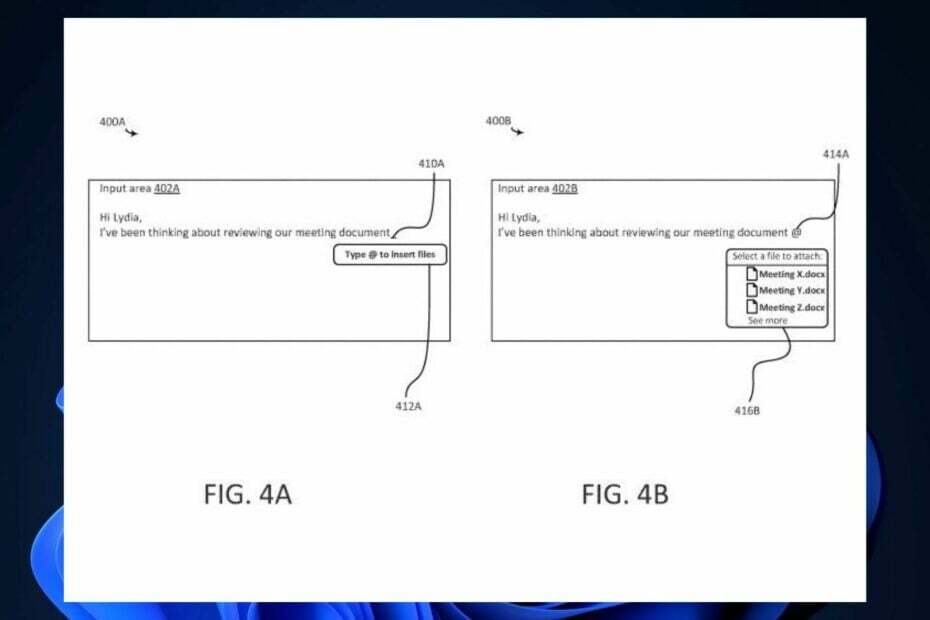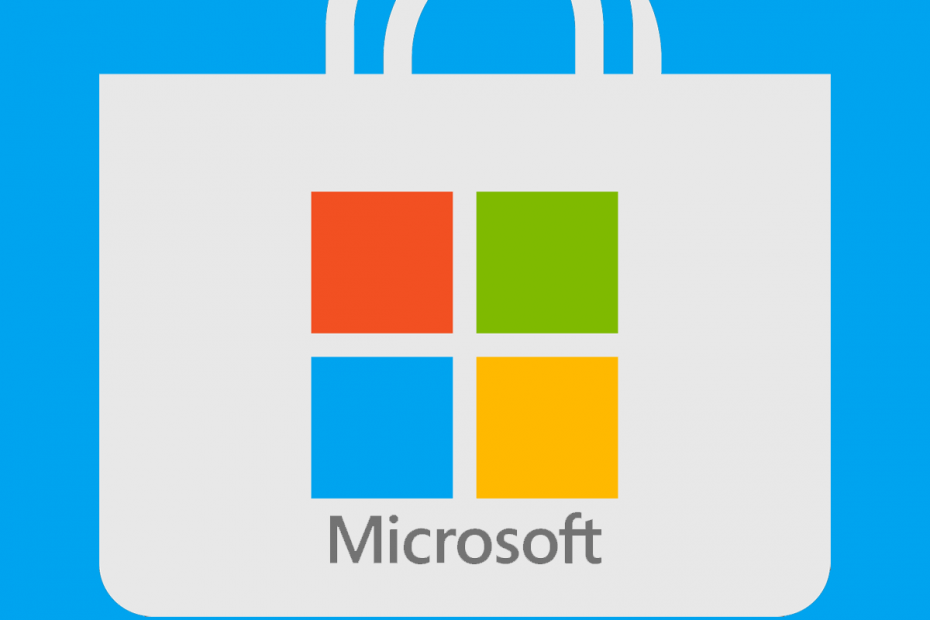
Perangkat lunak ini akan menjaga driver Anda tetap aktif dan berjalan, sehingga menjaga Anda tetap aman dari kesalahan umum komputer dan kegagalan perangkat keras. Periksa semua driver Anda sekarang dalam 3 langkah mudah:
- Unduh DriverFix (file unduhan terverifikasi).
- Klik Mulai Pindai untuk menemukan semua driver yang bermasalah.
- Klik Perbarui Driver untuk mendapatkan versi baru dan menghindari kegagalan fungsi sistem.
- DriverFix telah diunduh oleh 0 pembaca bulan ini.
Microsoft telah menghentikan Picture Manager yang populer popular penampil foto dan aplikasi editor dengan rilis Office 2013. Jadi, jika Anda memiliki Microsoft Office 2013 atau versi yang lebih baru, Anda tidak akan menemukan Picture Manager di aplikasi.
Sekarang, bagaimana jika Anda ingin menginstal Picture Manager di komputer Windows 10 Anda yang menjalankan Office 2013 atau versi yang lebih baru? Untungnya, Mircosoft masih memungkinkan pengguna untuk mengunduh Picture Manager secara terpisah dari Pusat Unduhan.
Pada artikel ini, kami menunjukkan kepada Anda cara mengunduh dan menginstal Microsoft Office Picture Manager di PC Windows 10.
Bagaimana cara mengunduh Microsoft Office Picture Manager?
1. Menggunakan SharePoint Designer 2010
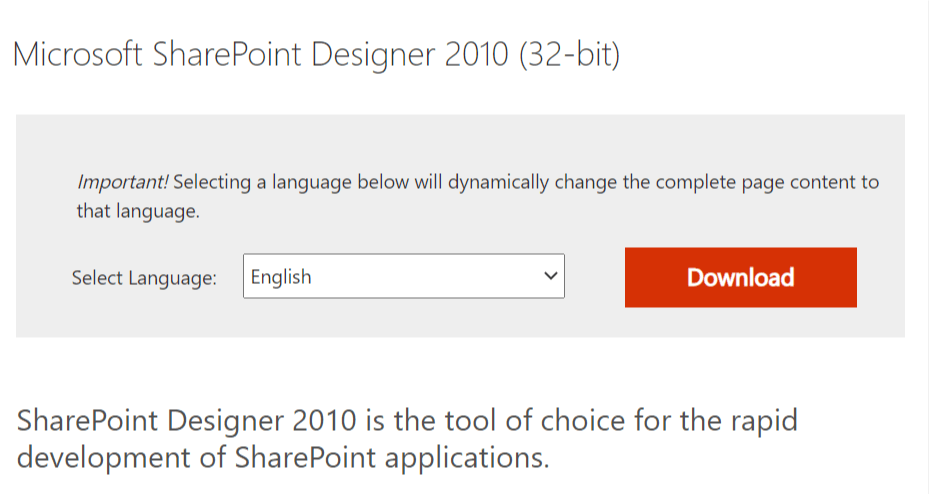
- Pergi ke Pusat Unduhan Microsoft untuk mengunduh Microsoft SharePoint Designer. Ini adalah penginstal 32-bit.
- Pilih bahasa pilihan Anda dengan mengeklik menu tarik-turun.
- Klik Unduh tombol untuk memulai pengunduhan.
- Penginstal berukuran 254 MB, jadi pengunduhan mungkin memakan waktu.
Jalankan SharePoint Designer 2010
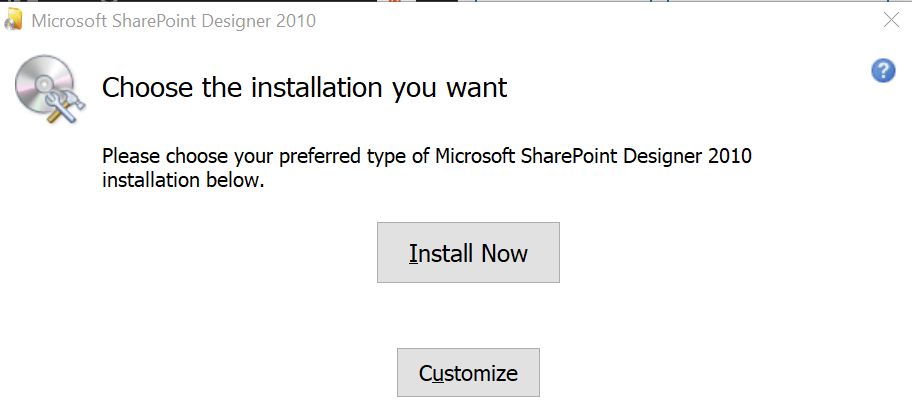
- Jalankan wizard penyiapan Microsoft SharePoint Designer 2010.
- Di layar selamat datang, klik Sesuaikan tombol.
- pada Opsi Instalasi tab, Anda akan melihat beberapa program terdaftar.
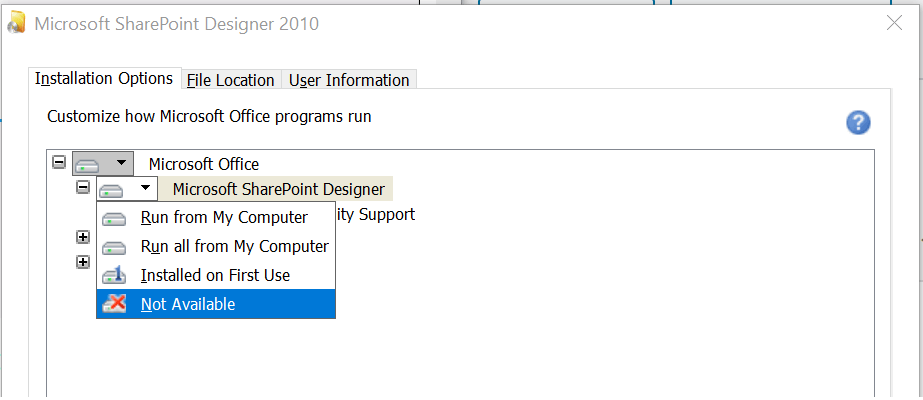
- Pilih setiap program dan pilih Tidak tersedia. Kita hanya perlu menginstal Microsoft Office Picture Manager, jadi lebih baik menonaktifkan program lain.
- Sekarang tekan tombol + tombol di samping Alat Kantor memperluas.
- Klik pada semua fitur dan pilih Tidak tersedia, kecuali untuk opsi Microsoft Office Picture Manager.
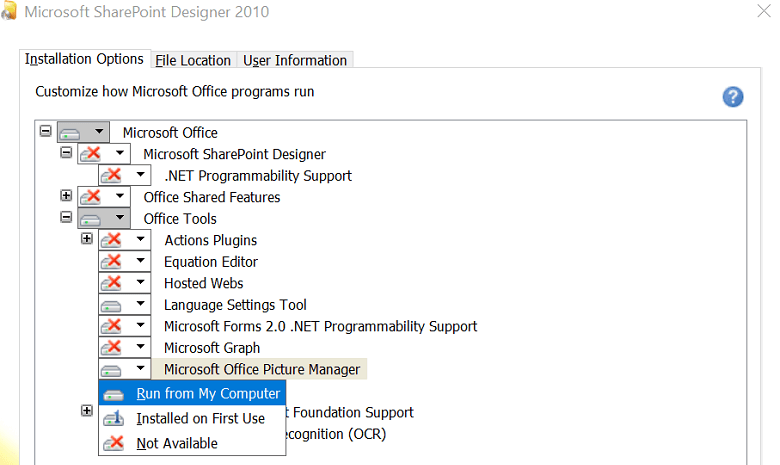
- Pilih menu tarik-turun untuk Microsoft Office Picture Manager dan pilih Jalankan dari Komputer Saya.
- Klik Instal sekarang tombol di pojok kanan bawah.
- Microsoft SharePoint Designer sekarang akan menginstal Picture Manager. Prosesnya mungkin memakan waktu, jadi tunggu sampai instalasi selesai.
- Setelah diinstal, reboot komputer untuk menyelesaikan instalasi. Setelah restart, Jalankan Picture Manager dari Desktop.
2. Instal menggunakan Microsoft Office 2010
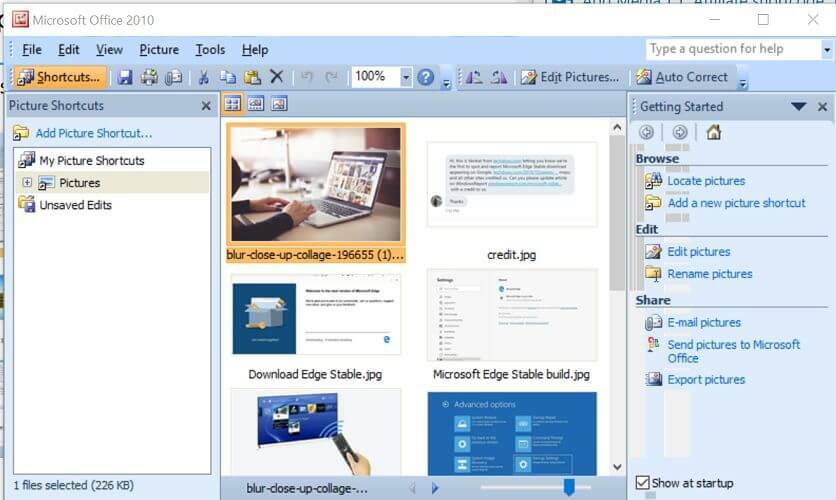
- Jika Anda memiliki akses ke disk Microsoft Office 2010, Anda dapat menginstal Microsoft Office Picture Manager langsung dari penginstal Office.
- Jalankan penginstalan menggunakan disk Office dan Microsoft Office Picture Manager akan diinstal dengan aplikasi Office lainnya.
Microsoft Office Picture Manager adalah alat yang berguna karena menawarkan semua fitur penting untuk mengedit dan melihat gambar tanpa menggunakan aplikasi pihak ketiga.
Jika penginstalan Microsoft Office Anda tidak disertai dengan Picture Manager, ikuti langkah-langkah dalam artikel ini untuk mengunduh Microsoft Office Picture Manager ke komputer Anda. Beri tahu kami jika Anda lebih suka aplikasi Foto atau Pengelola Gambar di komentar.
Juga, jangan lupa untuk meninggalkan pertanyaan atau saran lain yang mungkin Anda miliki.
BACA JUGA:
- Unduh penampil foto Windows 7 terbaik
- Cara membuka Windows 7 Photo Viewer di Windows 10
- Windows Photo Viewer tidak dapat membuka gambar ini [100% ASK]
![Perangkat Lunak Penghancur File Terbaik untuk Windows 11 [daftar 2023]](/f/0a3616e611f388cf648ffbcb104a13be.jpg?width=300&height=460)